《极光PDF阅读器》全屏显示的操作方法
人气:9
2024-08-27 21:07:12
或许有的小伙伴还不太清楚极光PDF阅读器怎么全屏显示?那么在这里小编就为大家带来了极光PDF阅读器全屏显示的方法哦,还不太清楚的朋友赶快来看看吧。
首先,在电脑上打开极光PDF阅读器,点击“打开文件”。

然后,选择pdf文档,点击“打开”。

接着,打开文档后,点击菜单栏上的“阅读”。

在“阅读”下方,点击“全屏模式”,即可全屏显示文档。

《极光PDF阅读器》将文件改成word格式的操作方法
相信大家都知道极光PDF阅读器是一款功能强大的文件阅读软件,那么大家知道极光PDF阅读器怎么将文件改成word格式吗?还不知道的朋友具赶快来看看本篇文章吧。
1.首先,打开极光PDF阅读器,点击菜单栏中的转word按钮

2.随后鼠标点击导入文件选项

3.在文件夹中找到需要转换的PDF文件,点击打开按钮

4.为文件修改转化格式以及输出路径

5.最后点击开始转换按钮,等待文件自动转换即可
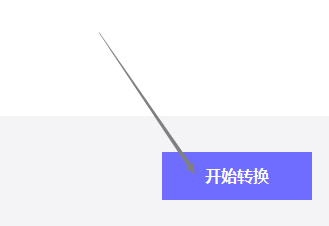
《极光PDF阅读器》文字擦除的操作方法
在使用极光PDF阅读器的时候,若想将文件中的一些文字给擦除,该怎么操作呢?接下小编就为大家带来了一个简单的文字擦除方法哦,内容如下。
首先,我们在电脑上打开极光PDF阅读器。点击菜单中的打开。

接着,在对话框中点击要打开的文件后,再点击打开按钮。

点击菜单中的编辑按钮。

点击菜单中的擦除按钮。

最后,选中要擦除的文字,这样选中部分就被擦除了。

本文标签
相关文章
-
《极光PDF阅读器》历史记录的操作方法
09-14
-
《番茄小说》如何屏蔽广告
08-26
-
《Keep》运动语音最新更换方式
09-18
-
小黑盒加速器新兑换码曝光,助你畅玩速度大爆发
10-31
-
《京东》如何申请开发票
08-29
-







